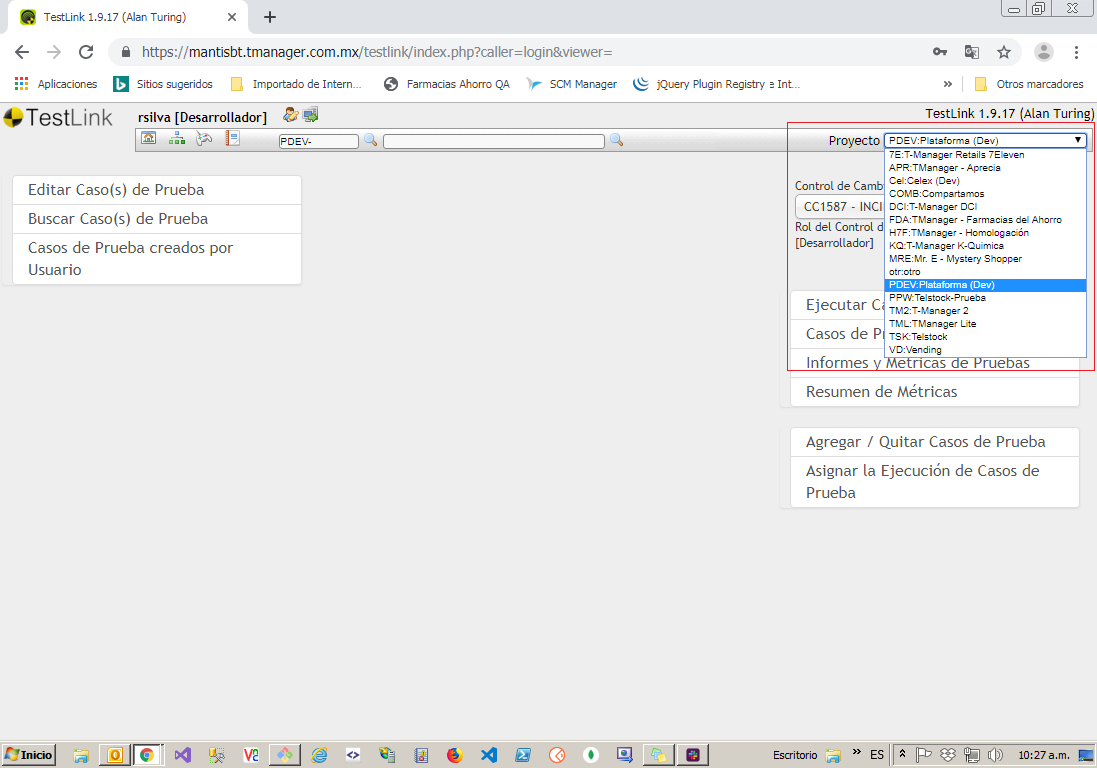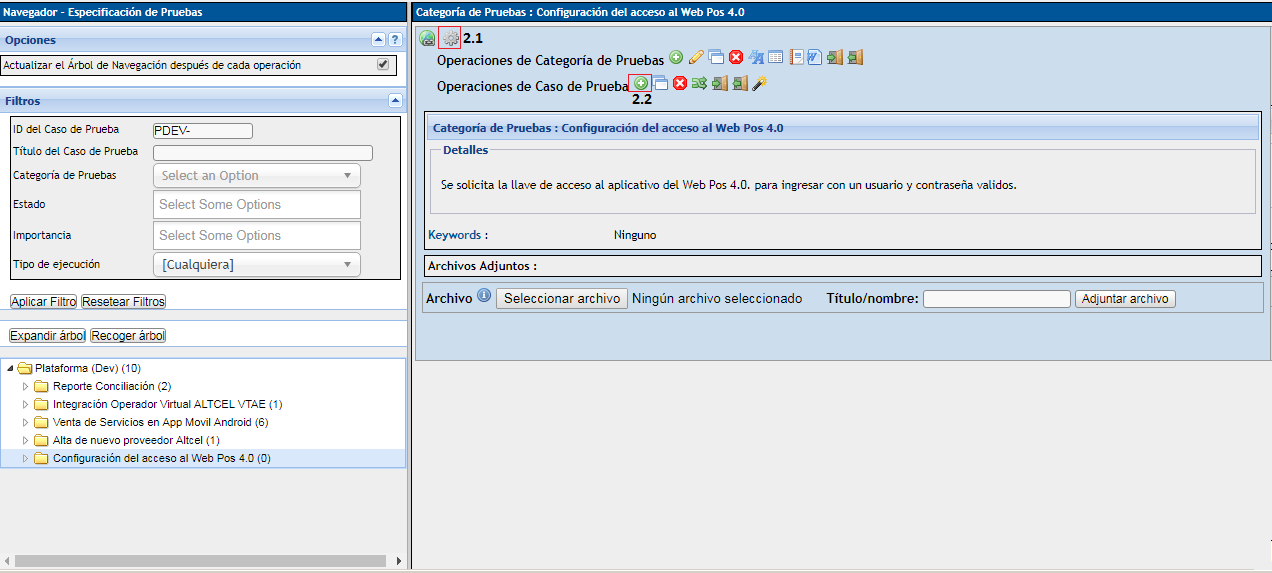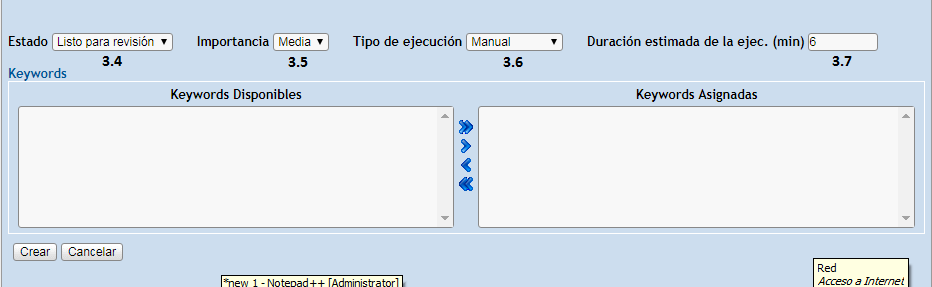Diferencia entre revisiones de «Elaboración casos de prueba»
| Línea 87: | Línea 87: | ||
4. Una vez creado el caso de prueba, se mostrara del lado izquierdo de la pagina en la carpeta de la categoría de pruebas el caso registrado anteriormente. | 4. Una vez creado el caso de prueba, se mostrara del lado izquierdo de la pagina en la carpeta de la categoría de pruebas el caso registrado anteriormente. | ||
| + | |||
| + | |||
| + | [[Archivo:Confirmacion_Registro_CP.png|center|Confirmación de registro de caso de prueba]] | ||
Revisión del 17:05 5 jul 2019
La elaboración de los casos de prueba nos permite determinar que el aplicativo cumple con los requisitos para los que fue creado. https://mantisbt.tmanager.com.mx/mediawiki/index.php/Archivo:Campos_Caso_Prueba.png
Sumario
Software estándar a utilizar
La elaboración de los casos de prueba se realiza a través del aplicativo TestLink.
Proyecto
Antes de iniciar con la elaboración de los casos de prueba, deberá estar registrado el proyecto en el TestLink.
| Solicite al PM la asesoría para registrar el proyecto en el TestLink en el caso de que no exista. |
Control de Cambio o Requerimiento
Antes de iniciar con la elaboración de los casos de prueba, deberá estar registrado el control de cambio o requerimiento en el TestLink.
| Solicite al PM la asesoría para registrar el control de cambio o requerimiento dentro del proyecto en el TestLink en el caso de que no exista. |
Categoría de Pruebas
1. Seleccione del menú principal el proyecto en donde vaya a elaborar los casos de prueba.
2. Seleccione del menú principal el control de cambio o requerimiento actual en donde vaya a elaborar los casos de prueba.
| Es muy probable que cuando seleccione el control de cambio o requerimiento del listado, se cambie a otro control de cambio o requerimiento que no hayamos escogido. Esto ocurre porque no se ha creado una categoría de pruebas por lo que haga caso omiso a esta situación. |
3. Presione un clic en el botón Editar Caso(s) de Prueba del menú principal.
4. Aparecerá una pagina para registrar la categoría de prueba.
4.1 Presione un clic en el icono del engrane para mostrar el menú para los casos de prueba. 4.2 Presione un clic en el icono del signo de mas para capturar la información de la categoría de prueba.
5. Proporcione la información que se solicita detallando la categoría de prueba lo mas ampliamente posible.
5.1 Al terminar presione un clic en el botón Guardar.
Caso de Pruebas
1. Al registrar la categoría de pruebas aparecerá del lado izquierdo de la pagina una carpeta con el nombre de la categoría de pruebas que registramos.
2. Presione un clic en la carpeta con el nombre de la categoría de pruebas que registramos.
2.1 Presione un clic en el icono del engrane para mostrar el menú para los casos de prueba. 2.2 Presione un clic en el icono del signo de mas para capturar la información del caso de prueba.
3. Aparecerá una pagina para registrar el caso de prueba. Deberá proporcionar información en los siguientes campos:
3.1 Titulo del Caso de Prueba: Titulo que describa el caso de prueba.
3.2 Resumen: Un resumen descriptivo completo de lo que trata el caso de prueba.
3.3 Precondiciones: Condiciones que han de satisfacerse justo antes de la ejecución de un caso de prueba.
3.4 Estado: Estado que se tendrá para el caso de prueba. Para el caso de las pruebas unitarias se puede especificar la opción
Listo para revisión
3.5 Importancia: Importancia para el caso de prueba.
3.6 Tipo de ejecución: Para el caso de que el caso de prueba sea un proceso automático, se puede especificar Automatizado
3.7 Duración estimada de la ejecución: Tiempo estimado en el que se ejecute el caso de prueba.
Por ultimo presione un clic en el botón Crear
4. Una vez creado el caso de prueba, se mostrara del lado izquierdo de la pagina en la carpeta de la categoría de pruebas el caso registrado anteriormente.